Ne najdete mape z zvitkom kamere na vašem iPhone, iPad ali iPad z operacijskim sistemom iOS 13+ ali iPadOS? Fotoaparat v iOS 13 in iPadOS ne manjka v Fotografijah. Ni bil odstranjen, ampak premaknjen na novo lokacijo v novi aplikaciji Fotografije z nekaj spremembami. Če ne najdete fotografij, ki ste jih sami posneli ali shranili na spletu, je opisano, kako jih poiščete na vašem iPhone in iPad.
Vsebina
- Povezano:
-
Kako najti vaš Camera Roll v iPadOS in iOS13
- Spremembe fotoaparata vaše naprave Apple
- Izboljšave Camera Roll v iOS 13
- Kako onemogočiti samodejno predvajanje fotografij in videoposnetkov v živo v iOS 13 in iPadOS
- Kaj pa vrstni red razvrščanja fotografij?
-
Kako deliti fotografije iz enega albuma v drugega v aplikaciji Fotografije
- Kako dodati fotografije in videoposnetke iz obstoječih albumov
- Kako odstraniti fotografijo ali videoposnetek iz albuma v aplikaciji Fotografije
- Povezane objave:
Povezano:
- Kje so nastavitve dostopnosti v iOS 13 in iPadOS? Našli smo ga in še več!
- Vse v novi aplikaciji Datoteke za iPadOS
- Kako izklopiti plavajočo tipkovnico iPadOS na vašem iPadu
- Povezava iCloud Photo ne deluje, Kako popraviti
- Dokončni vodnik po fotografijah iCloud v letu 2019
- Nova funkcija Safari Download Manager v iOS 13 vas bo naredila bolj produktivne
- Od hitrosti do življenjske dobe baterije bo teh 7 funkcij iOS 13 izboljšalo vašo digitalno ‘kakovost življenja’
- 11 stvari, ki jih lahko naredite v iOS 13 in jih ne morete storiti v iOS 12
- Kje je zavihek App Store Update v iOS 13 in iPadOS
Kako najti vaš Camera Roll v iPadOS in iOS13
Camera Roll je zdaj pod Photos v iOS 13. Včasih se je nahajal v »Albumi« v iOS 12. Uporabniki, ki imajo onemogočene fotografije iCloud, so videli »Camera Roll« kot prvo možnost v Albumih.
Spremembe fotoaparata vaše naprave Apple
Prvič, ne boste našli elementa z imenom »camera roll«, namesto tega ga je Apple preimenoval v »Nedavni«.
Za razliko od prejšnjega iOS Camera Roll, Recents vključuje fotografije, posnete v sami napravi, IN vse druge fotografije, shranjene ali uvožene iz drugih virov, vključno s programom Safari ali Messages, knjižnico fotografij vašega računalnika in drugimi shranjenimi slikami iz aplikacij tretjih oseb.
Pri iOS 13 in iPadOS je tako res težko ločiti slike, posnete s kamero vaše naprave, od drugih shranjenih slik.
Če želite priti do fotoaparata v novem operacijskem sistemu na vašem iPhone in iPad, odprite aplikacijo Fotografije
- Dotaknite se zavihka »Fotografije« v spodnjem levem kotu zaslona.
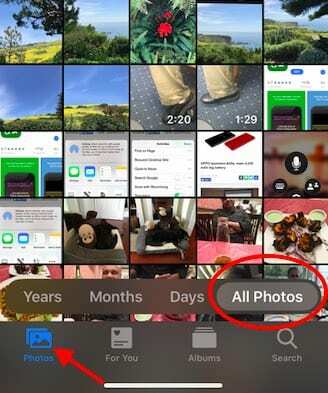
Vse vaše fotografije so zdaj na zavihku Fotografije v iOS 13 v nasprotju z zavihkom Albumi v iOS 12. - Camera Roll se nahaja tukaj v iOS 13
- Dotaknite se »Vse fotografije«, če želite brskati po knjižnici fotografij in videoposnetkov ALI
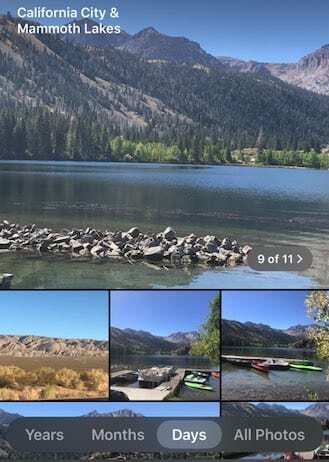
- Z dodatnimi zavihki razvrstite svoje fotografije po letih, mesecih, dnevih
V iOS 12, ko ste brskali po vseh svojih fotografijah v privzetem albumu »Vse fotografije«, lahko tapnete »Izberi« in nato tapnite več fotografij, da jih izberete ali jih dodate v album prek funkcije »Dodaj v« na dnu zaslon.
V iOS 13 in iPadOS lahko storite enako dejanje z nekaj izboljšavami.
Izboljšave Camera Roll v iOS 13
Ko brskate po »Vse fotografije«, se časovno obdobje, povezano s fotografijami, in informacije o lokaciji prikažejo v zgornjem levem kotu zaslona. To se samodejno spremeni, ko se pomikate navzgor ali navzdol po zvitku kamere.
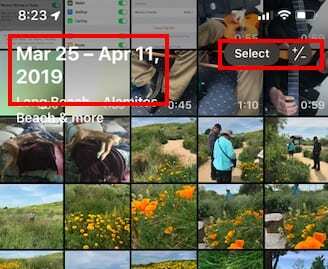
- Gumb »Izberi« v iOS 13 je zdaj prikazan kot »Izberi +/-« in se nahaja v zgornjem desnem kotu podobno kot iOS 12. Dejanje »Izberi« deluje podobno kot prej, vendar vam nova funkcija + /- omogoča približevanje in pomanjševanje fotografij, medtem ko brskate po posnetku fotoaparata.
- Te funkcije ni bilo v iOS 12, kjer ste se morali dotakniti katere koli fotografije, da bi videli njene podrobnosti. V novem OS funkcija povečave olajša pregledovanje vaših fotografij.
- Če se dotaknete Messeci/Dni/Leta na dnu zvitka fotoaparata, filtrirate prave fotografije, zaradi česar je res enostavno najti fotografije, ki jih iščete (Seveda lahko uporabite tudi Siri, da prikažete vse Fotografije!).
- Stara nastavitev »Povzete fotografije« v Fotografijah je zdaj odstranjena in razvrščanje je bilo vključeno v glavni pogled »Vse fotografije«.
Nasvet: med brskanjem po »Vse fotografije« tapnite ikono »Fotografije« v spodnjem levem kotu zaslona in prikazala se bo vaša najnovejša fotografija.
Kako onemogočiti samodejno predvajanje fotografij in videoposnetkov v živo v iOS 13 in iPadOS
Vaše fotografije in videoposnetki v živo se bodo privzeto samodejno predvajali, ko jih boste brskali v snemalniku fotoaparata. To lahko onemogočite z:
- Dotaknite se Nastavitve
- Dotaknite se možnosti Fotografije
- Pomaknite se navzdol do zavihka »Fotografije«

- Onemogoči »Samodejno predvajanje videoposnetkov in fotografij v živo«
Druga dobrodošla sprememba v iOS 13 Photos je ta, da ko z nekom delite več kot 3 fotografije, jih ne pretvori samodejno v Povezava na iCloud Photo vendar prilaga te fotografije eno za drugo.
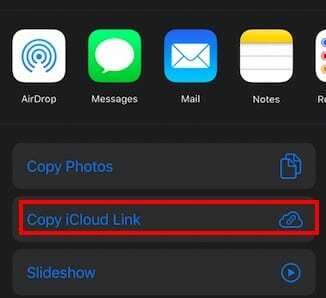
Lahko pa izberete možnost »Kopiraj povezavo iCloud« za več izbranih fotografij in jih pošljete.
Za tiste, ki svoje fotografije sinhronizirajo z računalnikom ali MacBookom, se vam bo morda sprva zdelo malo moteče, saj so vse te fotografije dodane v vse vaše fotografije iPhone.
Kaj pa vrstni red razvrščanja fotografij?
Opomba: Če do iOS 12 ne uporabljate iCloud Photo Library, imate še vedno album Camera Roll, ki je razvrščen po zadnji sliki, ko je bila posneta/dodana (ne glede na podatke EXIF).
iOS 13 je predstavil vedenje, ki je bilo kratkotrajno pri iOS 8, ko je bil album Camera Roll izbrisan. V tem kontekstu se zavihka Camera Roll in »Vse fotografije« razlikujeta. Zavihek Vse fotografije razvršča po datumu podatkov EXIF.
Aplikacija za fotografije se v iOS 13 odpre izjemno hitro in je enostavna za uporabo. Nova aplikacija vsebuje tudi dodatne izboljšave funkcije Iskanje, ki se bo izkazala za priročno, ko poskušate kaj hitro najti.
Kako deliti fotografije iz enega albuma v drugega v aplikaciji Fotografije
Veliko naših bralcev radi deli fotografije iz albuma v album ali jih deli s prijatelji in družino prek skupnih albumov. Toda s posodobitvijo kar nekaj ljudi ne more ugotoviti, kako to storiti!
Kako dodati fotografije in videoposnetke iz obstoječih albumov
- Odprite fotografijo ali video, ki ga želite dati v skupno rabo
- Dotaknite se gumb za skupno rabo

- Pojdite mimo dveh vrstic ikon na seznam dejanj
- Izberite za Dodaj v album v skupni rabi oz Dodaj v album
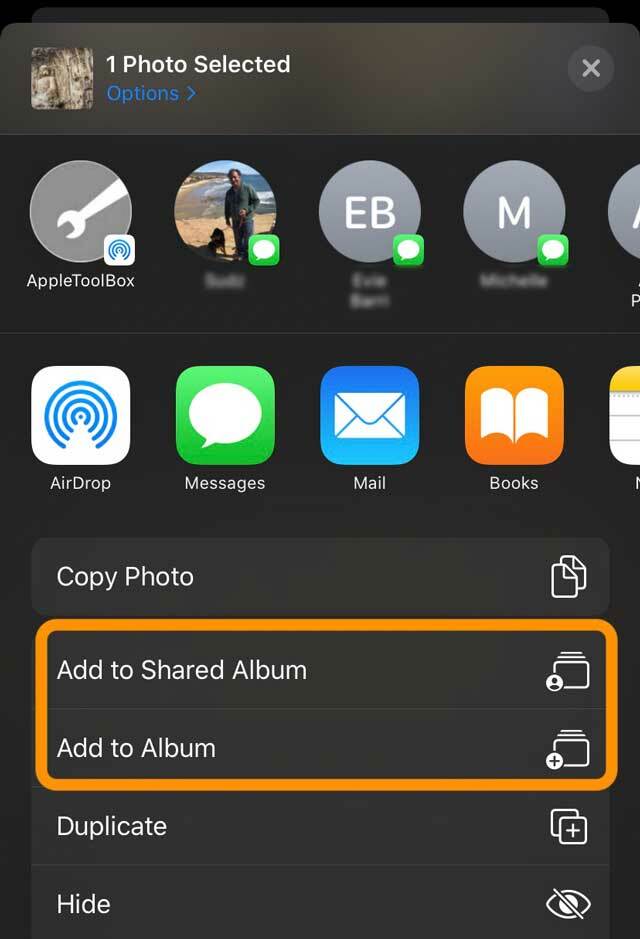
- Izberite album ali album v skupni rabi, v katerega ga želite dodati
- Če ne vidite možnosti Dodaj v album v skupni rabi, preverite Nastavitve > Profil Apple ID > iCloud > Fotografijas in vklopite Albumi v skupni rabi.
Kako odstraniti fotografijo ali videoposnetek iz albuma v aplikaciji Fotografije
- V aplikaciji Fotografije odprite album
- Izberite fotografijo ali videoposnetek in si ga oglejte na celotnem zaslonu
- Dotaknite se koša za smeti
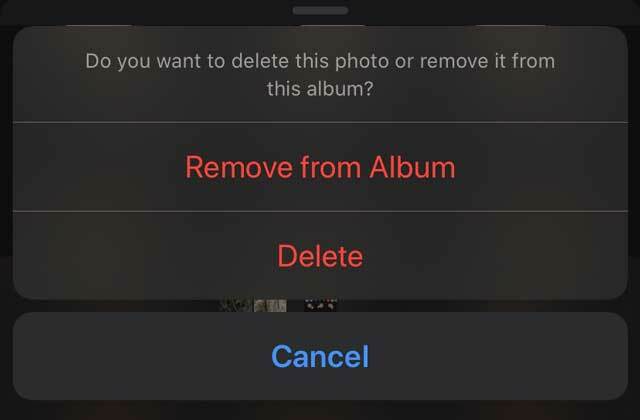
- Izberite, da odstranite element samo iz albuma ali ga izbrišete iz iCloud Photos na vseh svojih napravah

Obseden s tehnologijo od zgodnjega prihoda A/UX na Apple, je Sudz (SK) odgovoren za uredniško vodenje AppleToolBoxa. Ima sedež v Los Angelesu, CA.
Sudz je specializiran za pokrivanje vseh stvari macOS, saj je v preteklih letih pregledal na desetine razvoja OS X in macOS.
V prejšnjem življenju je Sudz delal in pomagal podjetjem na seznamu Fortune 100 pri njihovih željah glede tehnologije in poslovne transformacije.